Adobe RoboHelp - условный текст
Условные тексты позволяют создавать подмножества контента внутри контента, чтобы удовлетворить целевую аудиторию. Например, вы можете пометить определенные части контента и исключить их из окончательного вывода с помощью условного тега сборки.
Создание тега условной сборки
в New section на вкладке "Проект" нажмите Tag. Введите имя тега в NewConditional Build Tag dialog box. Вы также можете выбрать цвет для тега, нажав кнопку Build Tag Color.
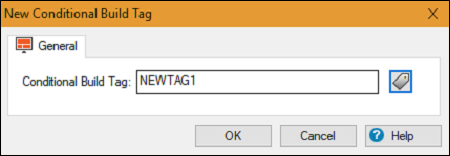
По умолчанию RoboHelp предоставляет два тега - Online а также Print во всех новых проектах.
Применение тегов условной сборки к контенту
Открой Topic Listpod и выберите тему или несколько тем. На вкладке "Правка" в разделе "Теги" щелкните значокApply dropdown menu и нажмите на New/Multiple…
Выберите условный тег, который вы хотите применить. Когда применяется условный тег, на контент накладывается цвет определенного тега.
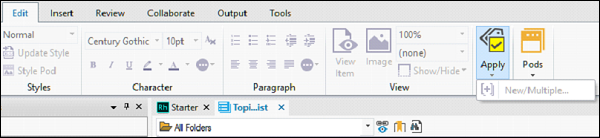
Чтобы применить теги к папкам, индексам и ToC, щелкните соответствующую папку в модуле Project Manager и на вкладке «Редактировать» в разделе «Теги» щелкните раскрывающееся меню «Применить» и выберите «Создать / несколько…». Выберите условный тег (ы) ), который вы хотите применить.